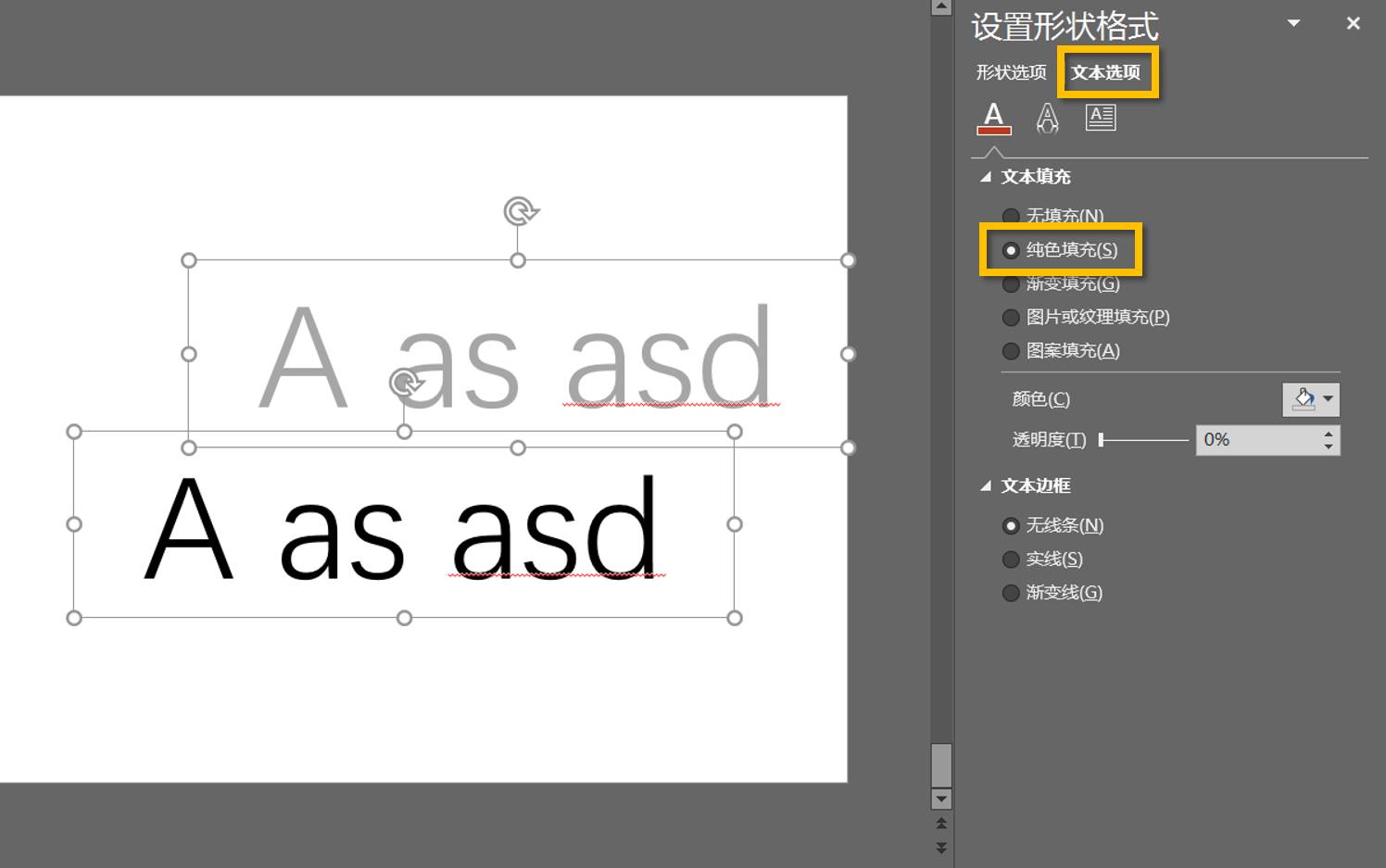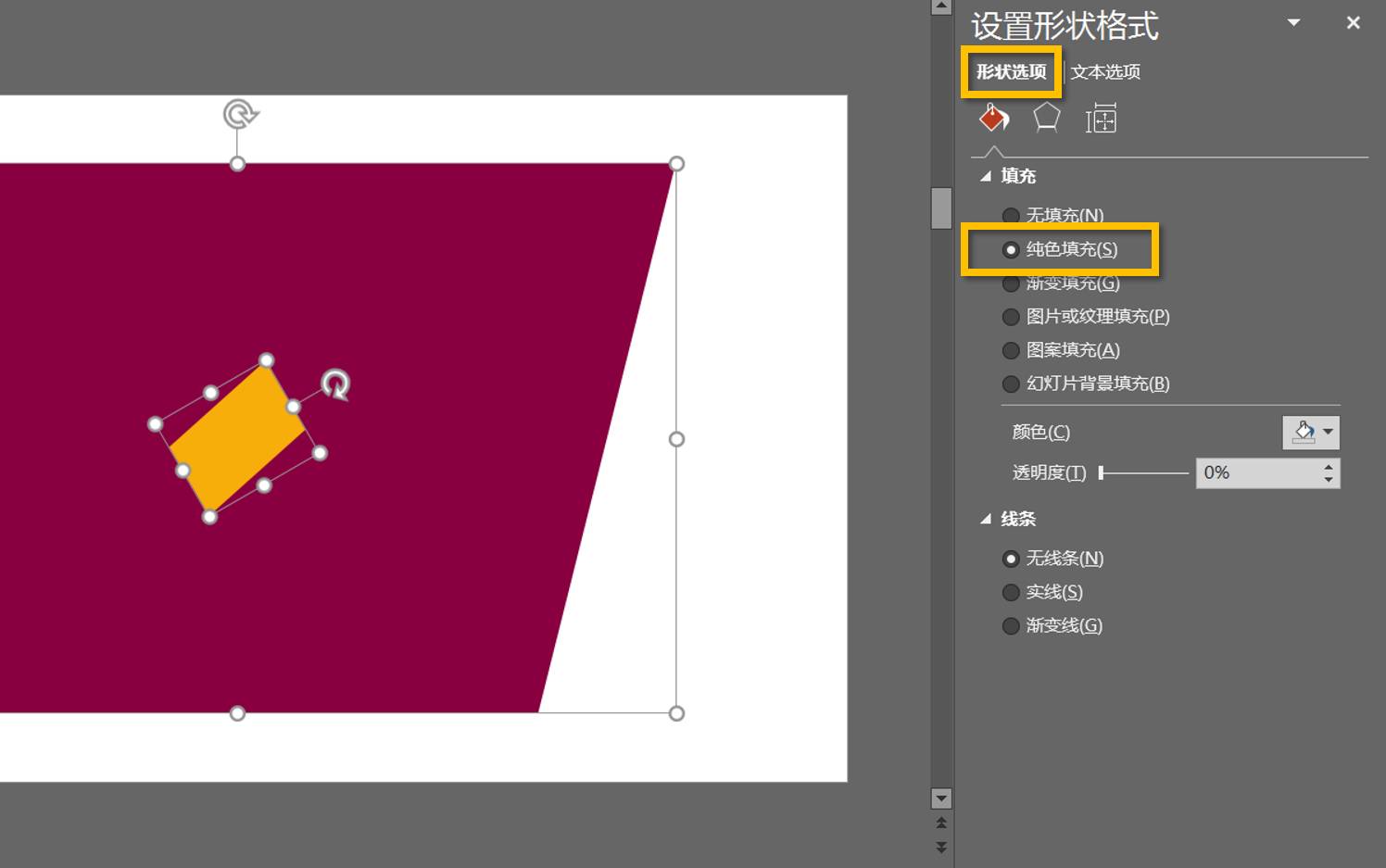今天想给大家介绍一个PPT装逼利器——iSlide插件里的【补间动画】功能!
在PPT里,我们可以用它来做色彩渐变,以及字体效果:
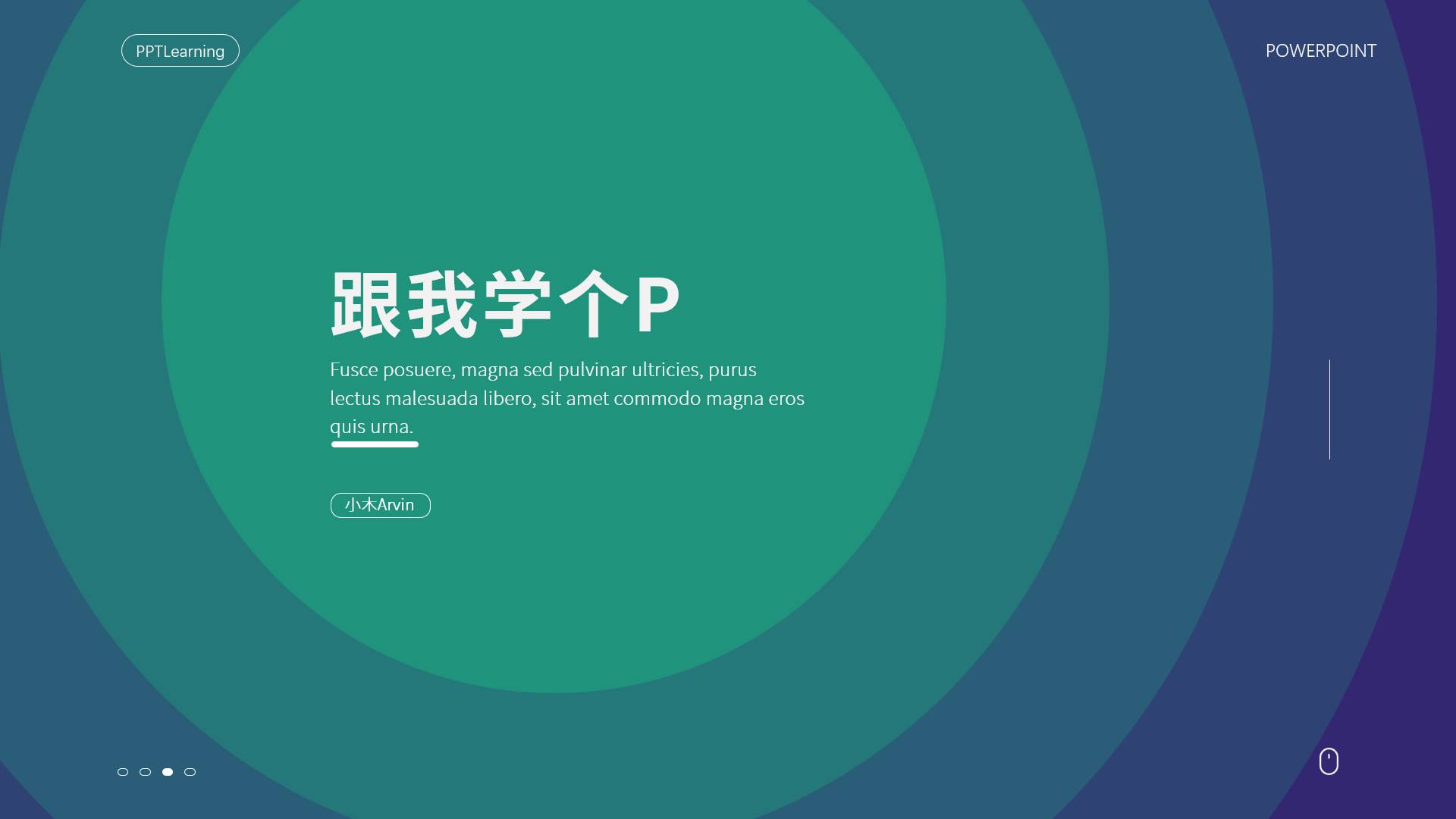
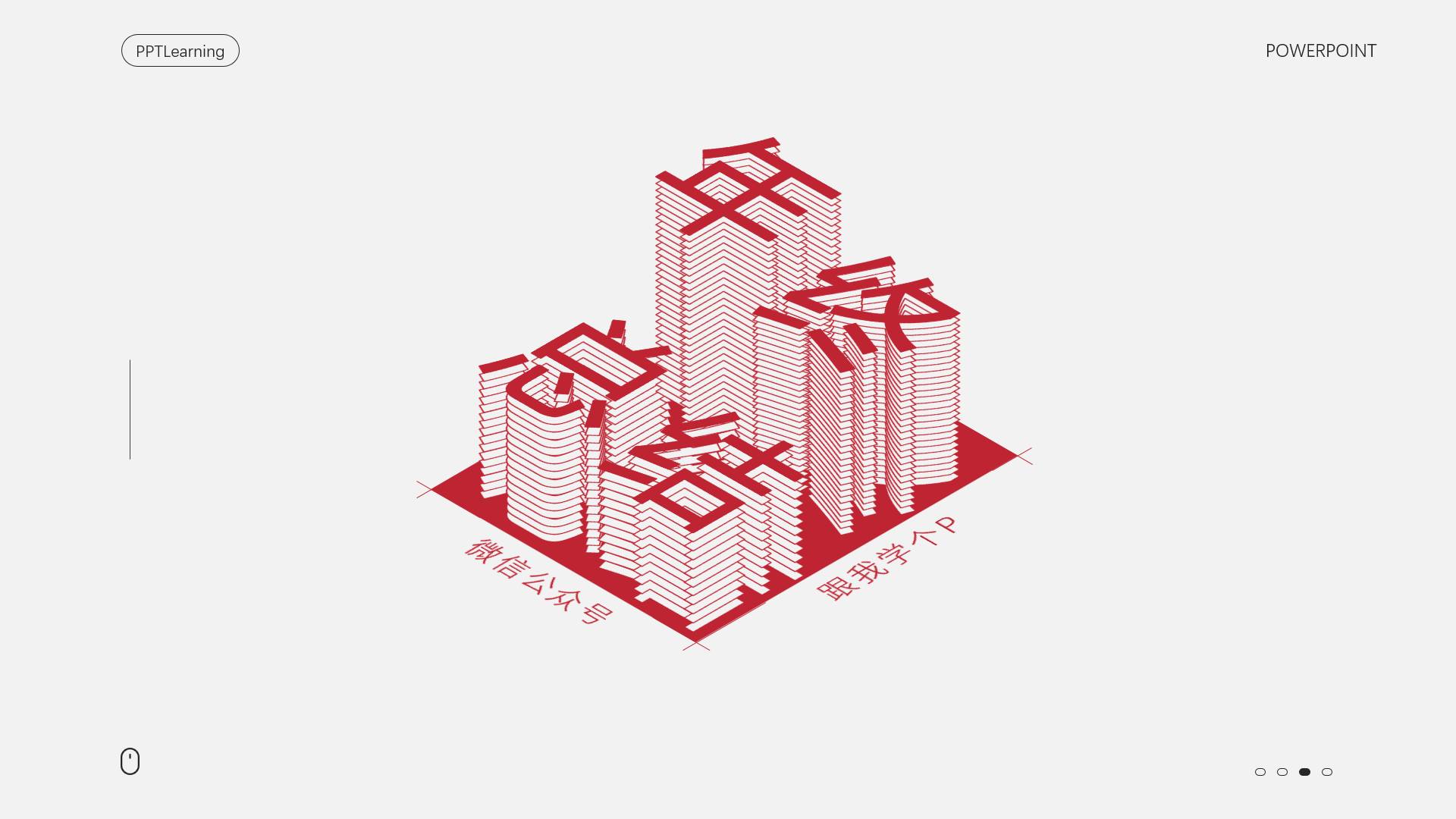
话不多说,马上开车!

色彩渐变篇
首先,你的PPT里得装有iSlide插件,如果没有的话,可以在公众号后台回复关键词“iSlide”,免费获取下载链接。
安装完成后,在PPT里点开【iSlide】选项卡,就能找到【补间动画】了。

【补间动画】的用法相当简单:
1. 同时选中两个元素(形状、文本框都行);
2. 点击【iSlide】-【补间动画】;
3. 设置补间参数;
4. 点击【应用】,即可开始自我陶醉。
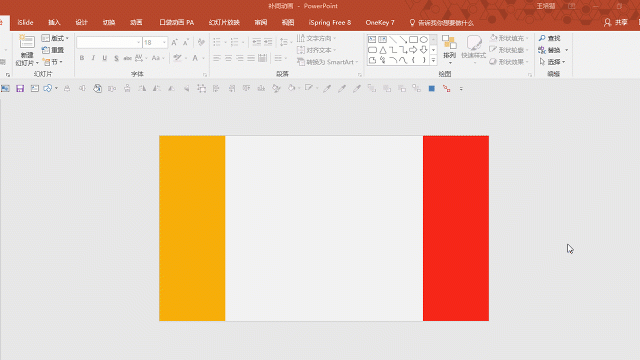
简简单单敲击几下鼠标,我们就可以做出这种美翻了的渐变背景:
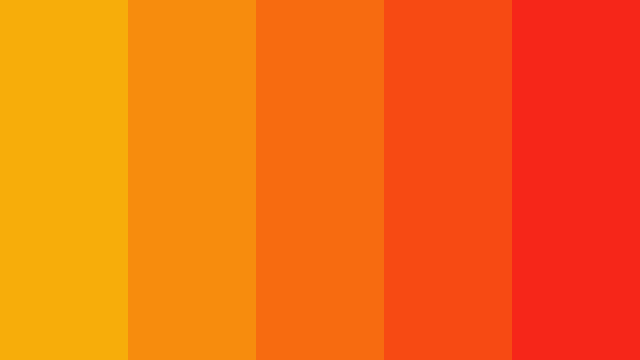
以这个背景为基础,结合平滑切换,就是一页令人窒息的PPT:
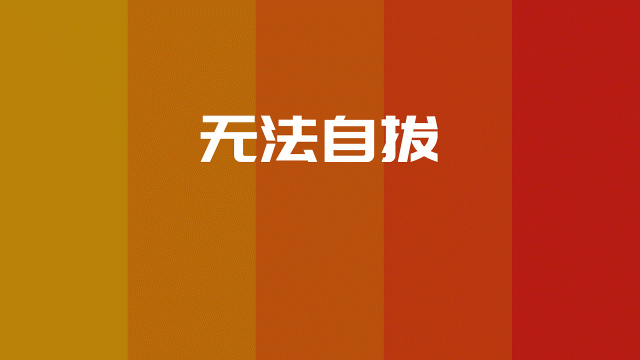
除了矩形,我们还可以做圆的渐变。实现的方法一样,只是形状不同而已。
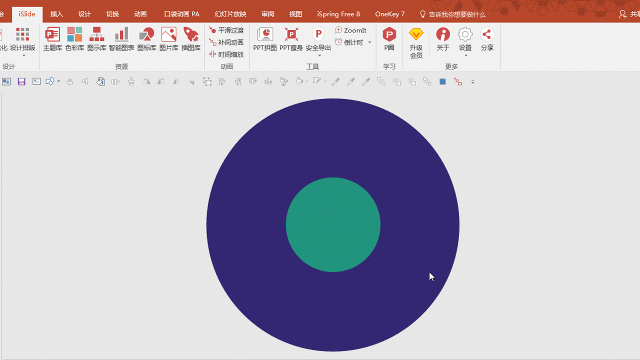
同样的,继续结合平滑切换,依然是一页美翻了的PPT:
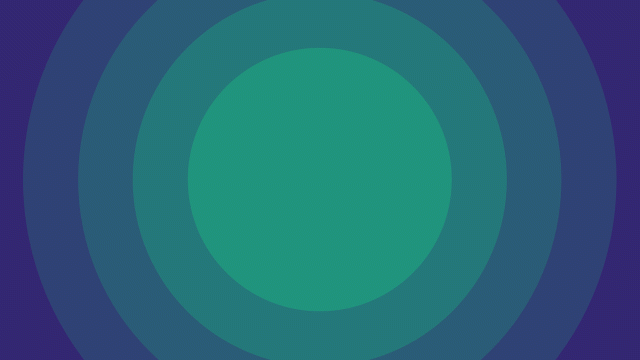
如果你在放置形状的时候,让两个形状之间保持一定的角度差别:
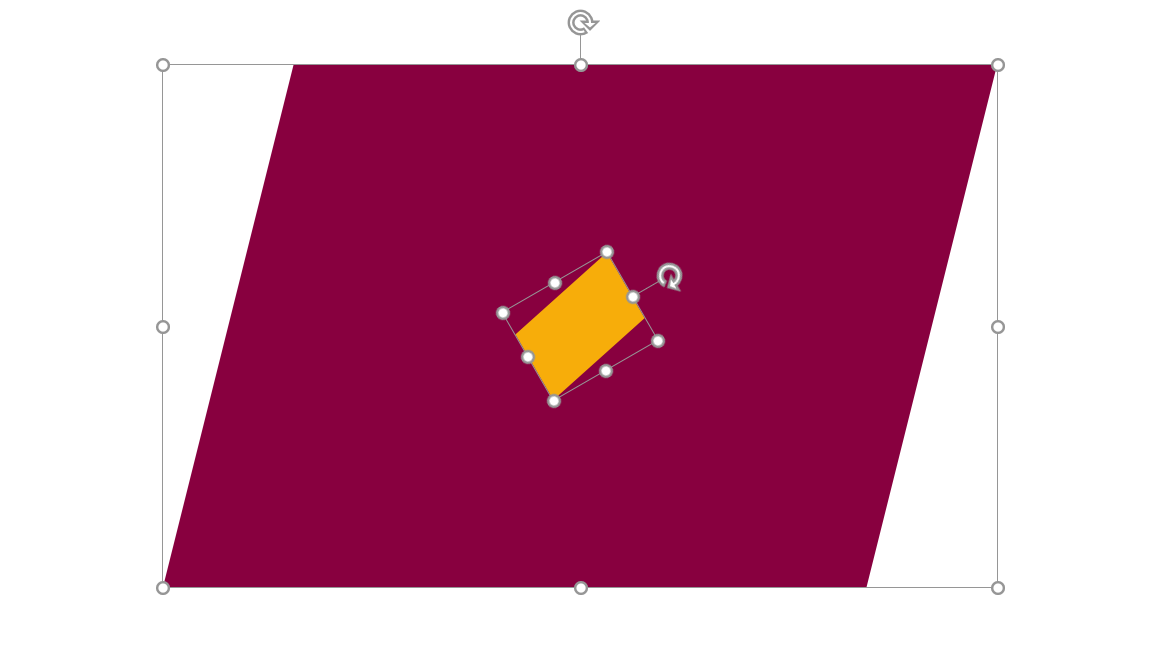
你就可以做出以下这种华丽丽的背景效果:
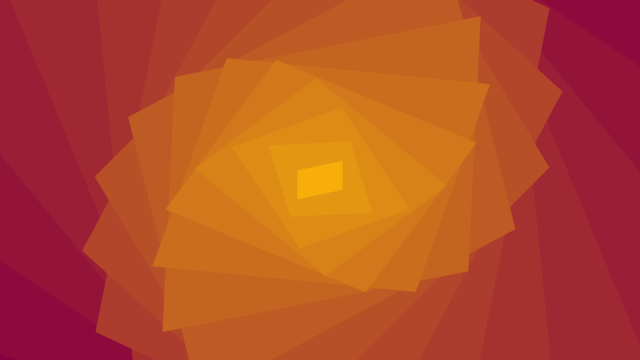
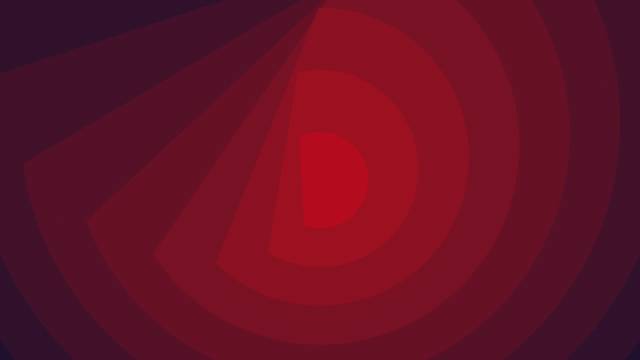
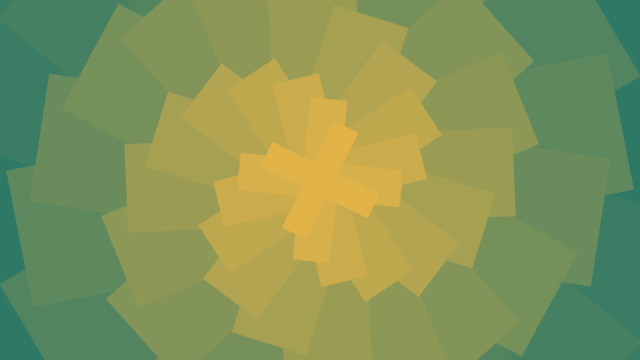

字体特效篇
除了形状,我们还可以对文本框使用补间动画,做出层叠的效果:
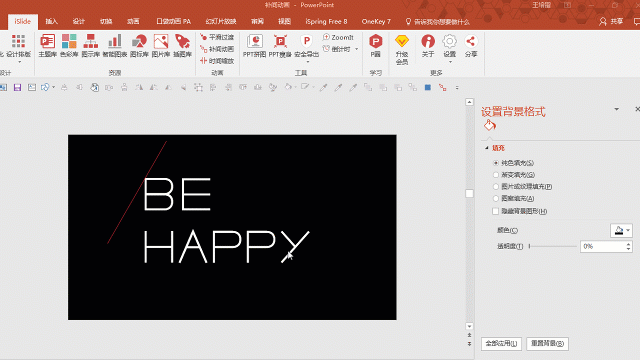

如果我们把【补间帧数】设置得高一点,还可以为字体做出立体的感觉。

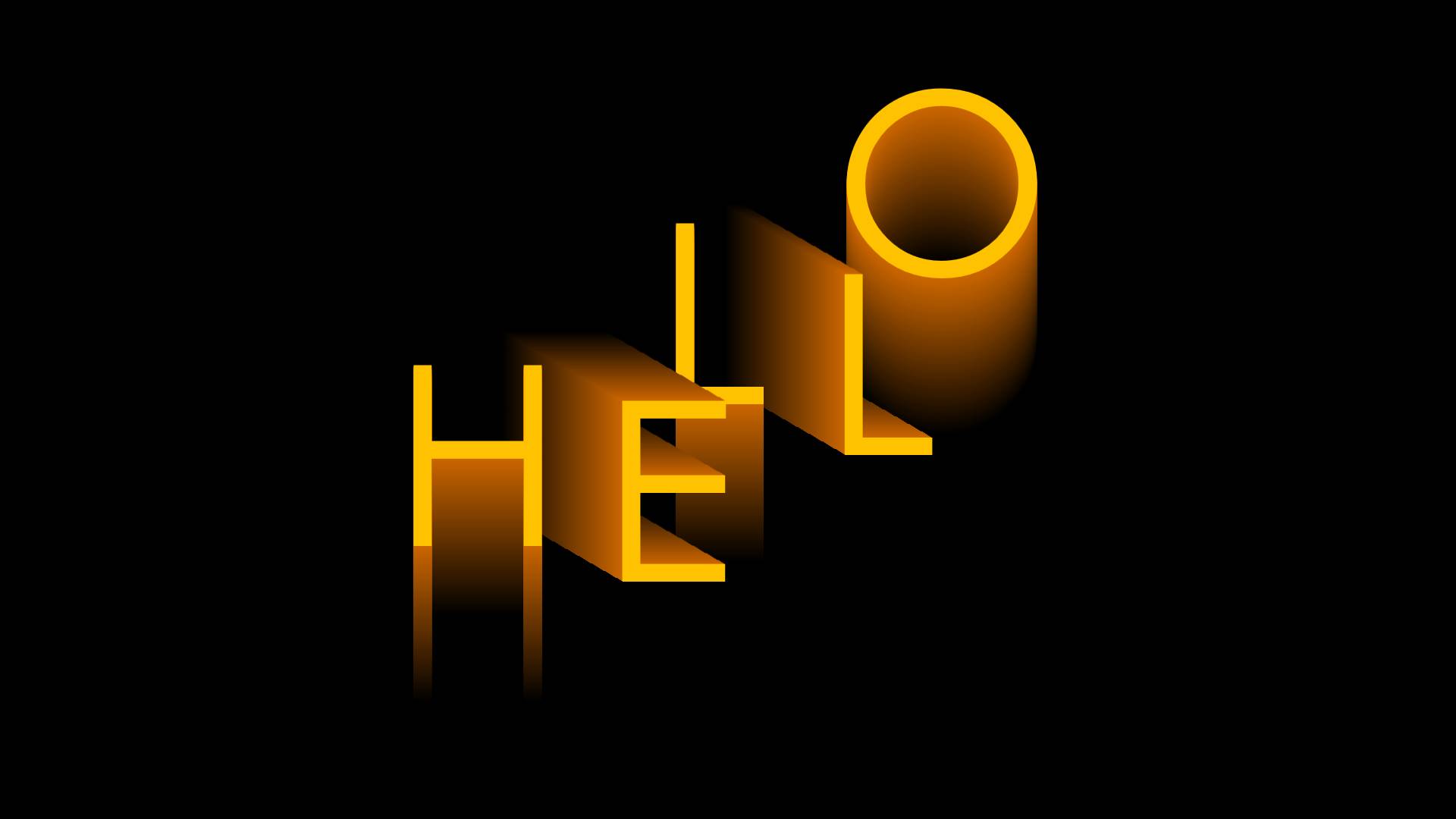
为文本框加上【三维旋转】的效果后,又是一种不一样的字效:
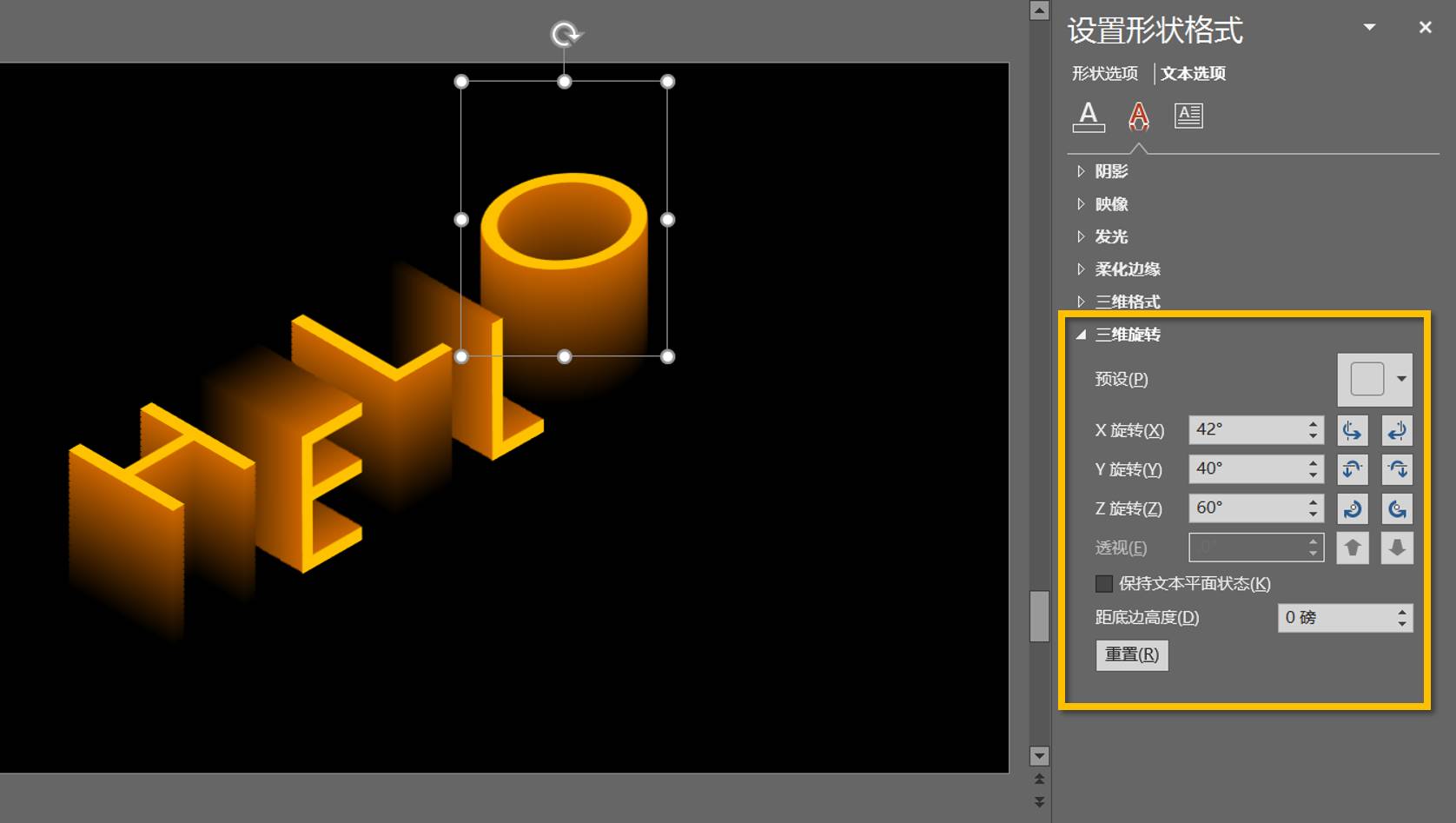

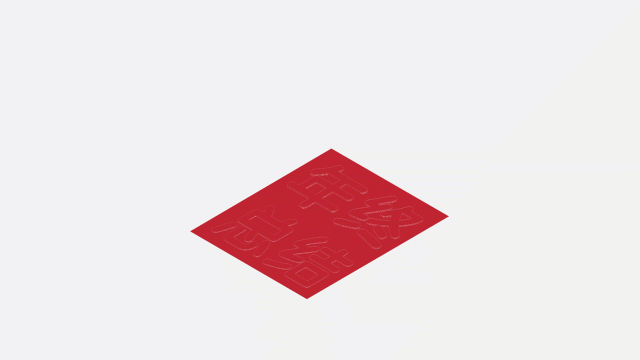
最 后
需要注意的是,运用【补间动画】时,你的字体或形状必须为【纯色填充】,否则是做不出来以上渐变的立体效果的。